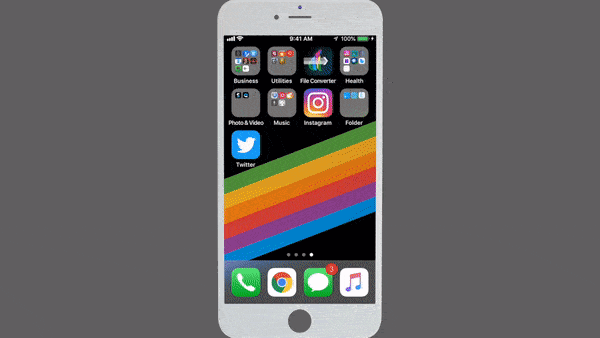Включает Твиттер На множестве видеоклипы Поскольку они включены на их веб-сайт. Если вы просматриваете страницы микроблогов, вам следует Смотреть видео И каждый раз вы можете захотеть поделиться им с друзьями или сохранить, чтобы посмотреть позже, но, к сожалению, в приложении нет такой возможности. Можно легко использовать такие сайты, как Твиттер видео загрузчик На вашем ПК или на устройстве Android такие приложения, как Tweet2gif При загрузке твиттер-видео. К сожалению, нет простого пути Чтобы скачать видео Из Twitter на iPhone. Или есть?
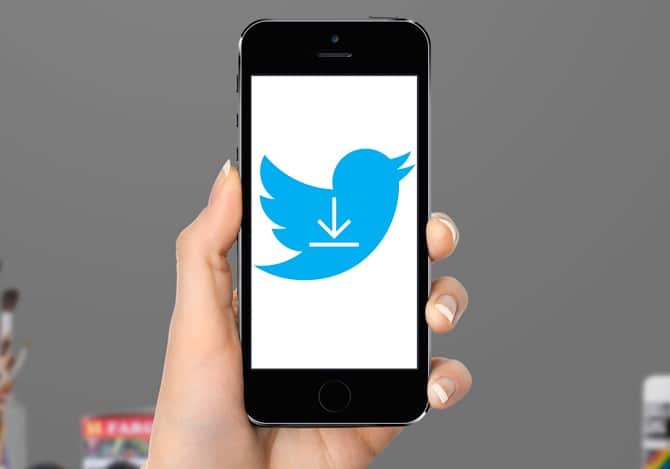
Мы столкнулись с той же проблемой и начали искать решение. Мы нашли 3 уникальных способа загрузки твиттер видео на айфоне. Решения легко объяснить, выполнив следующие шаги, и если вы будете следовать каждому шагу, вы даже не получите заминку при сохранении видео из твиттера на iPhone.
Как скачать видео из Twitter
1. Приложения внешнего файлового менеджера
Наверное, самый простой, вам просто нужен сторонний браузер для загрузки видео из Twitter на iPhone.
В этом случае мы будем использовать MyMedia, Файловый менеджер Он поставляется со встроенным веб-браузером, так как Apple имеет множество ограничений на обмен данными между приложениями. MyMedia выигрывает, выполняя все задачи в самом приложении. Давайте посмотрим, как MyMedia загружает видео из Twitter на ваш телефон.
Сначала вы должны скачать Файловый менеджер MyMedia Из магазина приложений. Он доступен как для iPhone, так и для iPad.
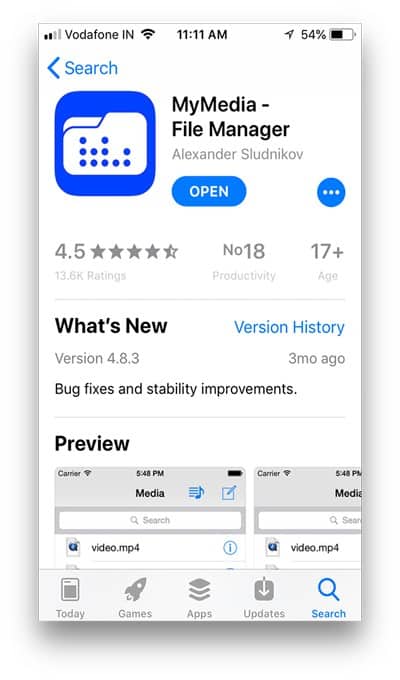
После этого откройте приложение Twitter и найдите видео, которое хотите загрузить на свой iPhone. Нажмите кнопку «Поделиться» на видео и выберите «Поделиться твитом через». Вы можете найти эту кнопку рядом с кнопкой «Избранное».
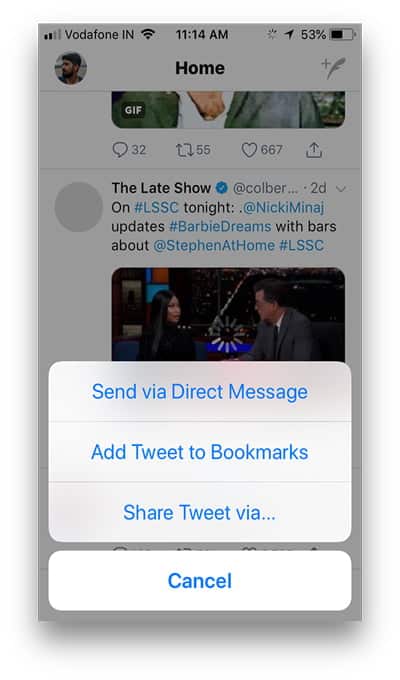
Теперь перейдите в MyMedia File Manager и откройте сайт, twittervideodownload.com Во встроенном веб-браузере. Вы также можете выбрать другие сайты по своему усмотрению.
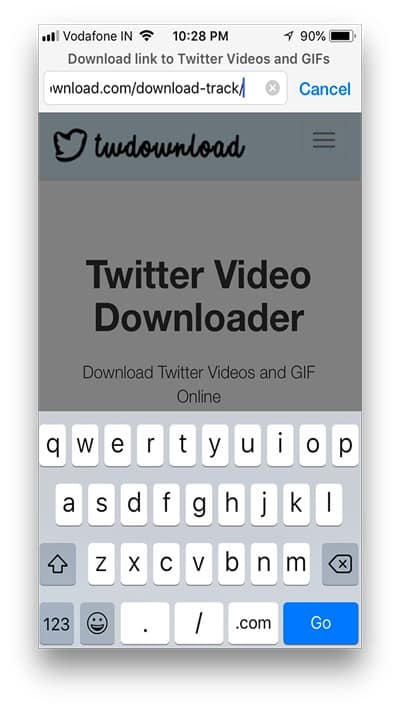
Вставьте ссылку на видео Twitter в поле URL-адреса, и новая страница загрузится с несколькими вариантами загрузки видео, выберите соответствующий размер и нажмите и удерживайте кнопку загрузки, чтобы вызвать меню параметров.
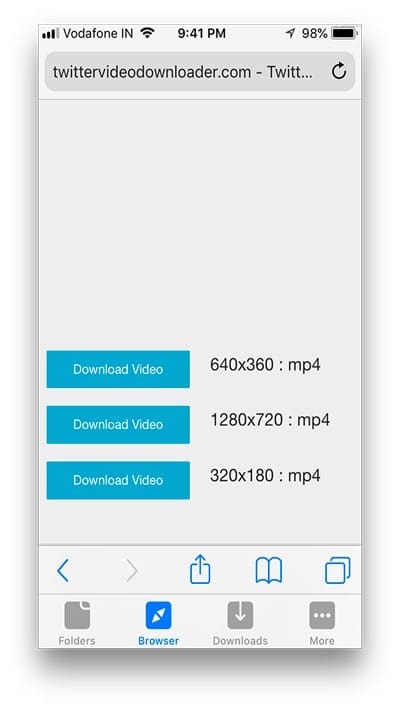
MyMedia позволяет загружать файлы в приложение и просит вас сохранить файл, и вы можете сохранить его, открыть или удалить.
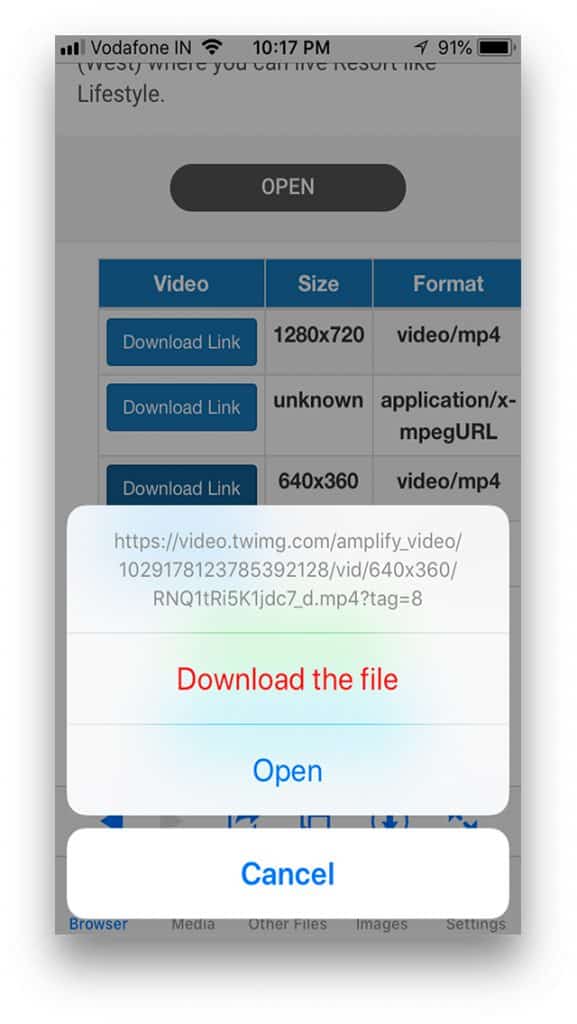
Затем он предлагает вам переименовать файл, чтобы вы могли легко его найти.
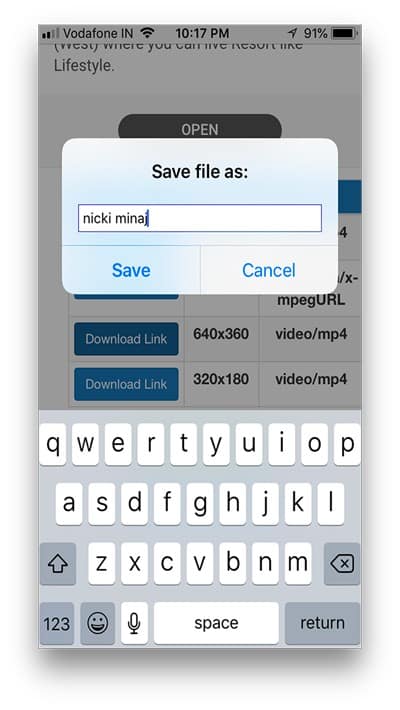
Затем MyMedia начнет загрузку, и вы увидите индикатор выполнения со скоростью загрузки.

Теперь файлы сохранены в приложении MyMedia. Вы можете выполнить поиск в папке мультимедиа, чтобы найти все загруженные вами видео.
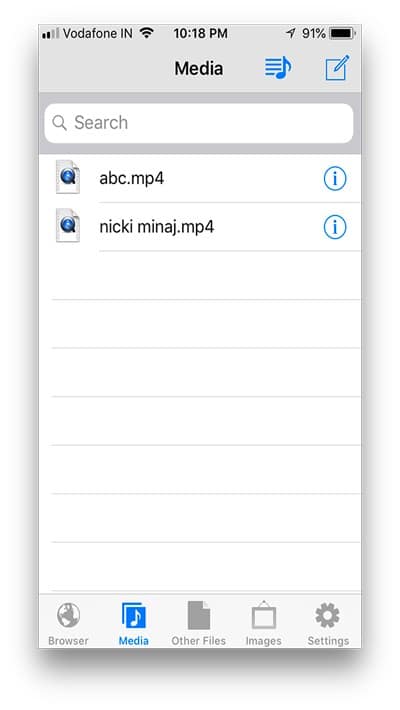
Чтобы взять файлы из MyMEdia File Manager и сохранить их в приложении «Фотографии», вам просто нужно долго нажимать на файл и выбирать опцию «Сохранить в галерее камеры».
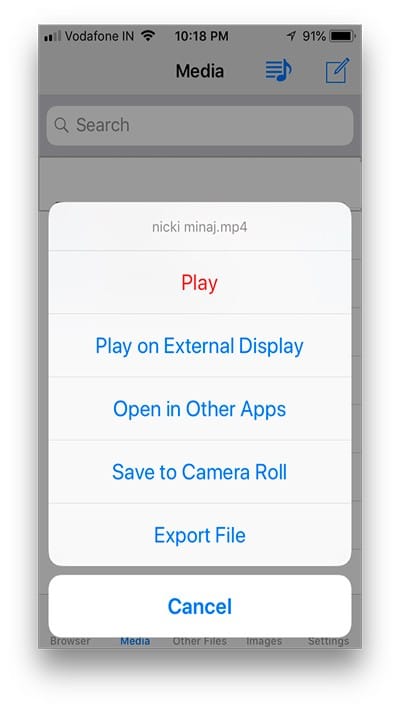
Это оно. Теперь вы можете сохранить все твиттер-видео на свой iPhone, выполнив несколько простых шагов.
Этот метод очень зависит от веб-сайтов, и если веб-сайты перестанут поддерживать загрузку видео из Twitter, у вас больше не будет возможности загружать видео, но нам повезло, что у нас есть другой способ загрузки видео из Twitter.
2. Используйте WorkFlow
Этот метод загрузки более интересен, потому что он позволяет мне узнать, насколько точно было извлечено видео.
WorkFlow Это важное применение этого метода, это приложение Автоматизация требует длинной и повторяющейся цепочки команд Он создает функцию в одно касание. У него безграничные возможности, но мы собираемся использовать это приложение для загрузки видео из Twitter на ваш iPhone. Давайте начнем.
Если вы загружаете приложение Рабочий процесс Из App Store - это первое, что мы сделаем. Это бесплатно после того, как Apple недавно приобрела его, и он снова доступен как для iPhone, так и для iPad.
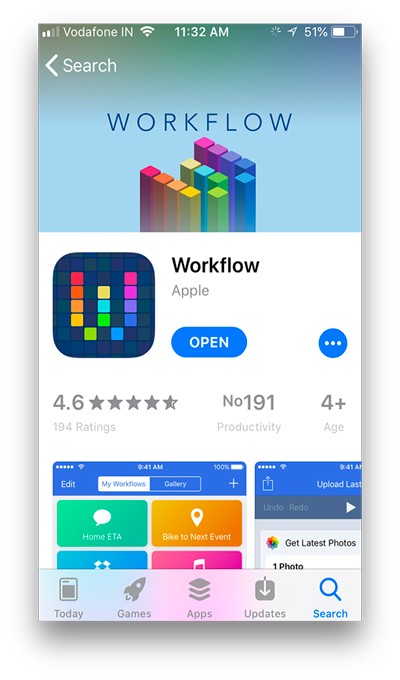
Сам WorkFlow не позволит вам загружать видео из Twitter, вам придется вместо этого загрузить собственный рабочий процесс для достижения этой цели. В Интернете есть множество рецептов рабочего процесса, которые позволяют загружать видео из Twitter на свой iPhone. Мы попробовали несколько из них, и только один сработал. SMD (Social Media Download Tool) версии 3.5 выполняет свою работу эффективно, хотя для этого доступны и другие рабочие процессы, но мы будем следовать этим шагам с SMD.
Вы должны загрузить это в свое приложение WorkFlow, вы можете сделать это, выполнив поиск в самом приложении или нажав на эту ссылку. СМД v 3.5 с вашего iPhone. Если у вас установлен Workflow, ссылка автоматически перенаправит вас в приложение Workflow и установит себя.
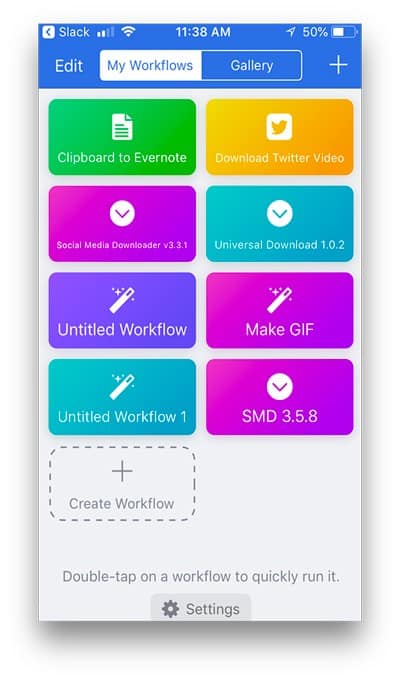
Как только рабочий процесс будет готов, мы можем начать загрузку твиттер-видео на ваш iPhone.
Зайдите в приложение Twitter и выберите видео, которое хотите скачать. Нажав на кнопку «Поделиться» и выбрав «Поделиться твитом через». Выберите «Включить WorkFlow», и приложение WorkFlow будет вызвано.

Откроется приложение WorkFlow, и теперь вы можете выбрать один из установленных рабочих процессов для задачи. У нас есть SMD v3.5.
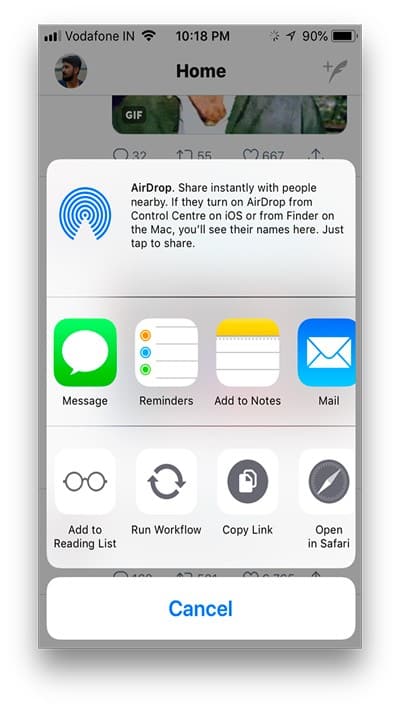
Следующий процесс выполняется автоматически, вы увидите Извлечение ссылки на видео с веб-сайта. GIF ниже показывает, насколько хорош весь процесс извлечения.
Загрузите видео из Twitter на iPhone с помощью WorkFlow
Он запросит размер видео, и вы можете выбрать его соответствующим образом и позволить ему обработать. Следующий экран - это видео, извлеченное с веб-страницы Twitter прямо в приложении WorkFlow.
Как переместить видео в галерею камер?
Теперь вы можете поделиться им напрямую со своими друзьями с помощью нескольких доступных вариантов обмена, таких как AirDrop, электронная почта, а также Whatsapp. Вы также можете сохранить его в своем iCloud. Тем не менее, вы также можете сохранить его прямо в приложении «Фото», но возникла небольшая ошибка, когда видео не сохранялось на нашем iPhone. Существует обходной путь, которым вы можете следовать, если столкнетесь с той же проблемой.
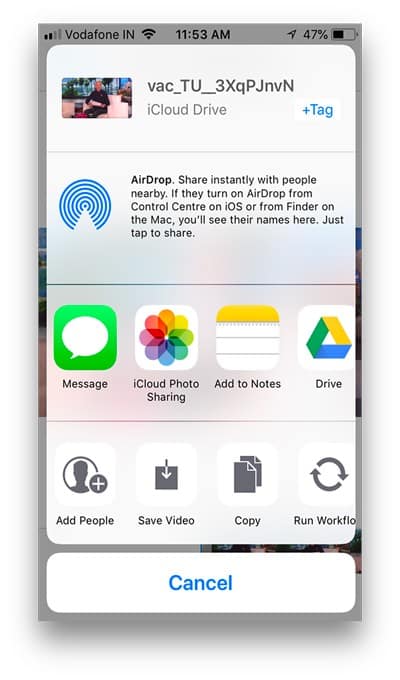
Вы можете сохранить видео в папку iCloud и выбрать сохраненное видео. При нажатии кнопки «Поделиться» откроется всплывающее окно, выберите «Сохранить видео», и все готово. Теперь вы увидите видео в приложении «Фото» среди других файлов в приложении.
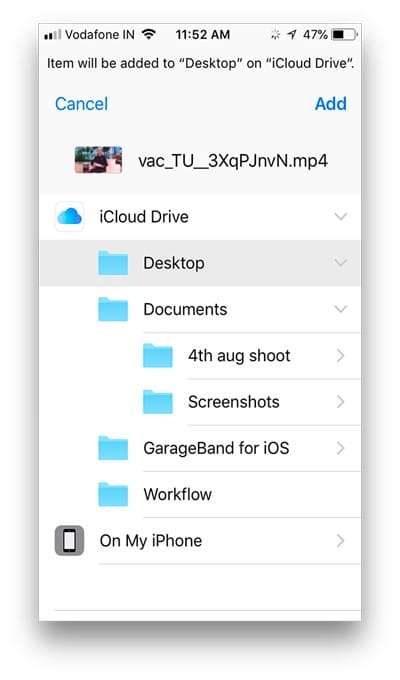
3. Рассмотрим Twitter ++.
Этот метод предназначен только для пользователей iPhone с доступом JailBreak. Скачать Твиттер++ Чтобы скачать все видео в Twitter. Поскольку у нас нет JailBreak на iPhone, мы не смогли протестировать приложение, поэтому пробег может отличаться.
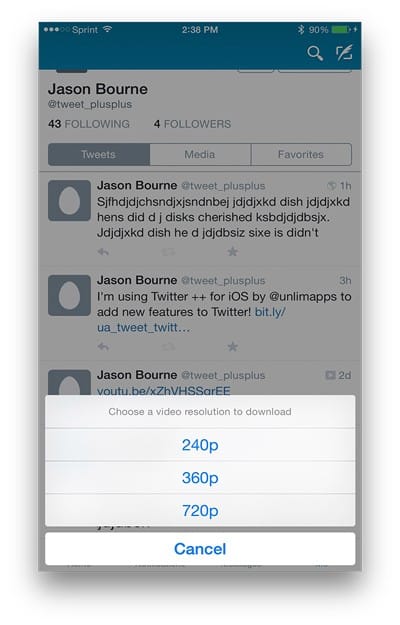
Как лучше всего загружать видео из Twitter на iPhone?
может варьироваться Видео в Твиттере От смешного до напряженного, иногда мы пользуемся iPhone. Вы хотите скачать видео, но не можете. Мы показали вам три уникальных способа загрузки твиттер-видео на ваш iPhone. Вы можете попробовать WorkFlow, он отлично работает, а само приложение очень универсально. MyMedia очень просто использовать для загрузки видео, но он также работает как файловый менеджер.
Лично я предпочитаю WorkFlow, он более открытый, и мне нравится видеть, как все работает. Сообщите нам, какой метод вы предпочитаете?